É possível aprimorar sua imagem adicionando efeitos, como sombras, brilhos, reflexos, bordas suaves, biséis e rotações tridimensionais (3D) a ela.
Também é possível adicionar um efeito artístico a uma imagem ou alterar o brilho, o contraste ou a nitidez de uma imagem.

Adicionar um efeito a uma imagem
-
Selecione a imagem para a qual pretende adicionar ou alterar um efeito.
Observação: Para adicionar o mesmo efeito em várias imagens, clique na primeira imagem, depois pressione e mantenha pressionada a tecla Ctrl enquanto clica nas outras imagens. Se estiver a utilizar Word, tem de copiar as imagens para uma tela de desenho se ainda não estiverem lá. Clique em Inserir > Formas > Nova Tela de Desenho. (Depois de adicionar ou alterar o efeito, copie as imagens de volta no local original no documento.)
-
Em Ferramentas de Imagem, na guia Formatar, no grupo Estilos de Imagem, clique em Efeitos de Imagem.
-
Coloque o ponteiro do mouse sobre uma das opções de Efeitos de Imagem para ver um menu de modos diferentes de aplicação de cada efeito. Ao colocar o ponteiro do mouse em um dos efeitos do menu, o efeito aparece como uma visualização na imagem em seu documento.
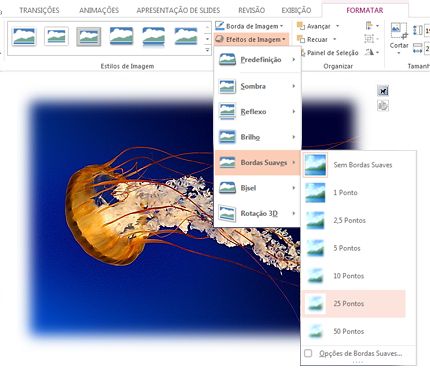
Observações:
-
Para personalizar o efeito adicionado, clique na seleção Opções na parte inferior do menu de cada efeito. Por exemplo, se você abriu o menu Sombra clique em Opções de Sombra para fazer ajustes personalizados ao efeito da sombra.
-
Caso você não veja as guias Ferramentas de Imagem ou Formatar, clique duas vezes na imagem para se certificar de tê-la selecionado. Caso veja [Modo de Compatibilidade] ao lado do nome do arquivo, na parte superior da janela do programa, tente salvar o documento em um formato como *.docx ou *.xlsx em vez dos formatos anteriores de arquivos tipo *.doc ou *.xls, e tente novamente.
-
Remover um efeito de uma imagem
Cada categoria de efeito de imagem tem uma opção Sem Nome <Efeito> na parte superior do respetivo menu. Selecione essa opção para desativar um efeito que não pretende.
Por exemplo, para remover uma sombra, aponte para Efeitos de Imagem > Sombra > Sem Sombra.
-
Selecione a imagem para a qual remove um efeito.
-
Em Ferramentas de Imagem, no separador Formatar , no grupo Estilos de Imagem , selecione Efeitos de Imagem.
-
Selecione a categoria Efeitos de Imagem que pretende remover. No menu apresentado, a primeira opção é Sem <Nome do Efeito> (como Sem Sombra ou Sem Reflexo). Selecione essa opção para remover esse tipo de efeito da imagem.
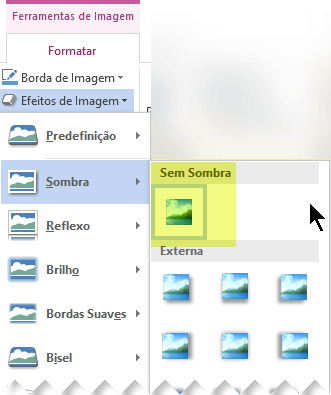
Siga um destes procedimentos:
Aplicar rapidamente um estilo
-
Clique na imagem do e clique na guia Formatar Imagem.
-
Clique em Estilos Rápidos e, em seguida, clique no estilo pretendido.
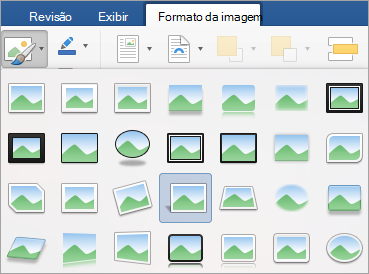
Adicionar ou alterar uma sombra, reflexo, brilho, arestas, bisel ou rotação 3D
-
Clique na imagem do e clique na guia Formatar Imagem.
-
Clique em Efeitos de Imagem, aponte para um tipo de efeito e, em seguida, clique no efeito pretendido.
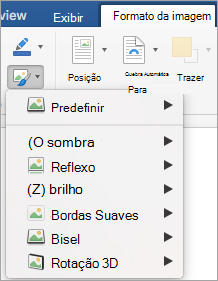
-
Para ajustar o efeito, clique em Opções na parte inferior de qualquer menu de efeito.










